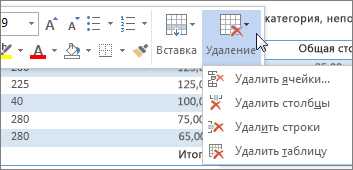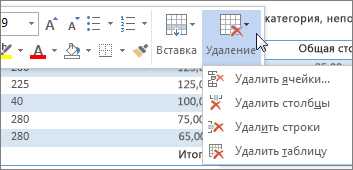
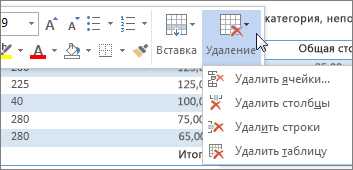
Создание и редактирование таблиц в Microsoft Word может быть весьма полезным при оформлении документов, особенно при работе с большим количеством данных. При работе с таблицами в Word важно знать, как легко изменять их размер и добавлять или удалять строки и столбцы.
Чтобы изменить размер таблицы, достаточно навести курсор мыши на крайнюю линию таблицы до тех пор, пока не появится значок с двойной стрелкой. Затем можно просто тянуть эту линию, увеличивая или уменьшая размер таблицы по ширине или высоте.
Чтобы добавить новую строку или столбец, необходимо выделить существующую строку или столбец в таблице, щелкнув на ее номере или заголовке. Затем нужно нажать правой кнопкой мыши на выделенном месте и выбрать «Вставить» в контекстном меню. Появится список вариантов для вставки строки или столбца перед или после выделенных элементов.
Чтобы удалить строку или столбец, следует выделить его, а затем нажать правую кнопку мыши и выбрать «Удалить» в контекстном меню. Также можно использовать команды на панели инструментов или клавиатурные ярлыки. В результате выбранный элемент будет удален без оставления следов.
Как вставить и удалить строки и столбцы в таблице в Microsoft Word
Для вставки строки в таблицу вы можете выбрать нужное вам место для вставки и использовать команду «Вставить строку» в меню «Таблица». Кроме того, вы можете нажать правую кнопку мыши на строку, которая расположена перед местом вставки новой строки, и выбрать соответствующую команду в контекстном меню.
Удаление строки в таблице также не составляет особого труда. Для этого выделите строку, которую хотите удалить, и выберите команду «Удалить строки» в меню «Таблица». Альтернативно вы можете нажать правую кнопку мыши на выделенной строке и выбрать «Удалить» в контекстном меню.
Вставка и удаление столбцов в таблице осуществляется аналогично вставке и удалению строк. Для вставки столбца выделите место для вставки и воспользуйтесь командой «Вставить столбец» в меню «Таблица» или контекстном меню. А для удаления столбца выберите нужный столбец, нажмите правую кнопку мыши и выберите «Удалить» в контекстном меню или используйте команду «Удалить столбцы» в меню «Таблица».
Как вставить строку в таблицу в Microsoft Word
- Выделите одну из строк, расположенных перед местом, где вы хотите вставить новую строку. Если вы не хотите указывать конкретное место, можете выбрать любую строку в таблице.
- Щелкните правой кнопкой мыши на выделенной строке и в контекстном меню выберите «Вставка».
- В появившемся выпадающем меню выберите «Вставить строки выше» или «Вставить строки ниже» в зависимости от того, где вы хотите разместить новую строку.
После выполнения этих шагов Microsoft Word вставит новую строку в указанное место в таблице. Вы также можете использовать горячие клавиши или команды в меню «Таблица» для выполнения этих действий. Вставка строки в таблицу позволяет вам гибко настраивать и изменять содержимое таблицы, делая ее более удобной для чтения и понимания.
Как вставить столбец в таблицу в Microsoft Word
Для того чтобы вставить столбец в таблицу, необходимо сначала выделить существующий столбец в котором столбец будет добавлен. Затем, с использованием контекстного меню или панели инструментов, выбрать опцию «Вставить столбец». После этого новый столбец будет добавлен справа от выделенного столбца и все остальные столбцы будут сдвинуты вправо. Вставка столбца также позволяет настроить ширину добавленного столбца и его расположение в таблице.
Шаги для вставки столбца в таблицу в Microsoft Word:
- Выделите существующий столбец в таблице, справа от которого будет вставлен новый столбец.
- Щелкните правой кнопкой мыши в выделенном столбце.
- Выберите опцию «Вставить столбец» в контекстном меню или в панели инструментов.
- Новый столбец будет добавлен справа от выделенного столбца, сдвигая все остальные столбцы вправо.
- Настройте ширину и расположение нового столбца при необходимости.
Вставка столбца в таблицу в Microsoft Word – это очень простой и удобный способ расширить функциональность и улучшить организацию данных в таблице. Эта функция позволяет быстро добавлять новые категории и структурировать информацию, что незаменимо при работе с большими объемами данных или при создании отчетов и таблиц в профессиональных документах.
Как удалить строку в таблице в Microsoft Word
Когда вам требуется удалить строку в таблице в Microsoft Word, вы можете воспользоваться несколькими простыми шагами. Сначала выделите строку, которую вы хотите удалить. Чтобы это сделать, наведите курсор мыши на левую границу таблицы, пока он не примет вид стрелки. Затем щелкните по левой границе таблицы, чтобы выделить всю строку.
Когда строка выделена, нажмите правую кнопку мыши и выберите в появившемся контекстном меню пункт «Удалить строки». После этого выбранная строка будет удалена из таблицы. Если вам необходимо удалить несколько строк, вы можете выделить их все вместе и применить тот же самый метод.
Как удалить столбец в таблице в Microsoft Word
Microsoft Word предоставляет удобный метод для удаления столбца в таблице. Это может быть полезно, когда вам нужно изменить структуру таблицы или удалить ненужные данные. Следуйте этим шагам, чтобы удалить столбец в таблице в Microsoft Word.
- Шаг 1: Выделите столбец, который вы хотите удалить. Чтобы выделить столбец, наведите курсор на заголовок столбца и щелкните по нему. Если вы хотите удалить несколько столбцов, удерживайте клавишу Shift и щелкните сначала по первому столбцу, а затем по последнему.
- Шаг 2: Нажмите правой кнопкой мыши выделенный столбец и выберите «Вырезать» или нажмите комбинацию клавиш Ctrl+X. Это переместит содержимое столбца в буфер обмена. Если вы не хотите сохранять содержимое столбца, вы можете пропустить этот шаг.
- Шаг 3: Щелкните правой кнопкой мыши на любом заголовке столбца в таблице и выберите «Удалить столбец» в контекстном меню. Столбец будет удален, а остальные столбцы автоматически сдвинутся для заполнения пробела.
- Шаг 4 (опционально): Если вы вырезали содержимое столбца в шаге 2, вы можете вставить его обратно в таблицу. Выберите ячейку или столбец, в котором вы хотите вставить данные, щелкните правой кнопкой мыши и выберите «Вставить» или нажмите комбинацию клавиш Ctrl+V.
Теперь вы знаете, как удалить столбец в таблице в Microsoft Word. Этот простой процесс позволяет легко изменять структуру таблицы и удалять ненужные данные, чтобы ваш документ выглядел более аккуратно и организованно.
Как вставить пустые строки и столбцы в таблицу в Microsoft Word
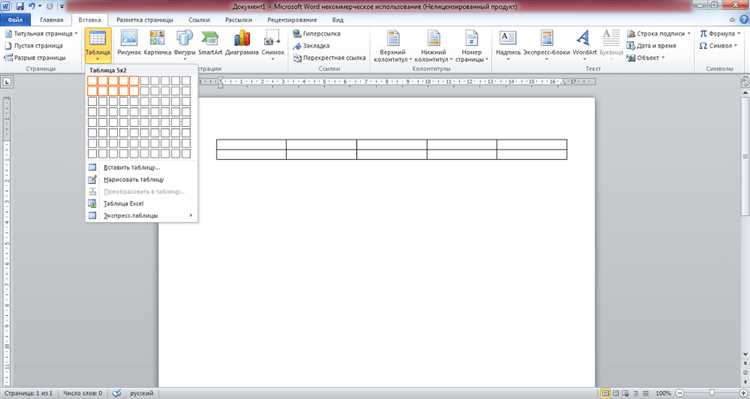
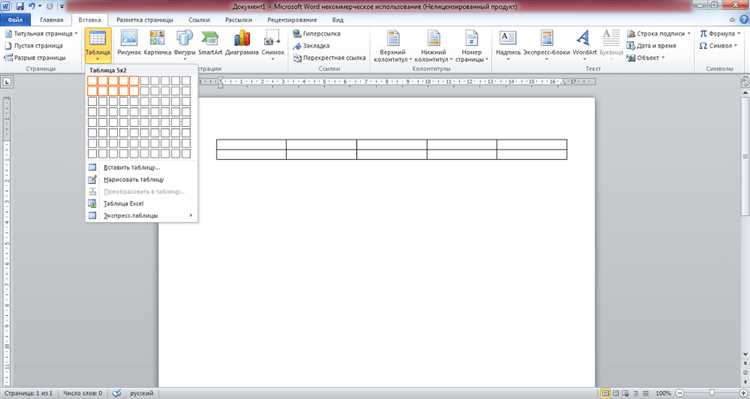
Вставка пустых строк и столбцов в таблице в Microsoft Word — простая задача, которую можно выполнить несколькими способами. Рассмотрим несколько вариантов:
Вставка пустых строки:
- Установите курсор в ячейку, после которой необходимо вставить пустую строку.
- На вкладке «Расположение» в группе «Строки и столбцы» нажмите кнопку «Вставить ниже».
- Пустая строка будет вставлена в таблицу после выбранной ячейки.
Вставка пустых столбцов:
- Установите курсор в ячейку, после которой необходимо вставить пустой столбец.
- На вкладке «Расположение» в группе «Строки и столбцы» нажмите кнопку «Вставить справа».
- Пустой столбец будет вставлен в таблицу после выбранной ячейки.
Теперь вы знаете, как вставить пустые строки и столбцы в таблицу в Microsoft Word. Это простой и быстрый способ организации и структурирования данных для более удобного отображения и редактирования.
Как перемещать строки и столбцы в таблице в Microsoft Word
При работе с таблицами в Microsoft Word часто возникает необходимость перемещать строки и столбцы для более удобного представления данных. В программе есть несколько простых способов осуществить данную операцию.
Перемещение строки:
- Выделите всю строку, которую хотите переместить. Для этого щелкните на номере строки в левой части таблицы.
- Наведите курсор на выделенную строку и увидите появившуюся стрелку в верхней левой части.
- Нажмите левую кнопку мыши и, не отпуская ее, перетащите строку в нужное место в таблице.
- Отпустите левую кнопку мыши, когда строка будет располагаться в нужной позиции.
Перемещение столбца:
- Выделите всю столбец, который хотите переместить. Для этого щелкните на заголовке столбца в верхней части таблицы.
- Наведите курсор на выделенный столбец и увидите появившуюся стрелку в верхней левой части.
- Нажмите левую кнопку мыши и, не отпуская ее, перетащите столбец в нужное место в таблице.
- Отпустите левую кнопку мыши, когда столбец будет располагаться в нужной позиции.
Таким образом, перемещение строк и столбцов в таблице в Microsoft Word является простым и интуитивно понятным процессом. Оно позволяет эффективно организовывать информацию и упрощать работу с таблицами.
Вопрос-ответ:
Как перемещать строки и столбцы в таблице в Microsoft Word?
Чтобы переместить строку или столбец в таблице, выделите нужную строку или столбец. Затем нажмите правую кнопку мыши на выбранной области и выберите «Вырезать» или «Копировать». Переместитесь на новое место в таблице, нажмите правую кнопку мыши и выберите «Вставить». Строка или столбец будет перемещен в новое место.
Как перемещать строки и столбцы в таблице в Microsoft Word?
Чтобы переместить строку или столбец в таблице, выделите нужную строку или столбец. Затем нажмите кнопку «Вырезать» или «Копировать» на панели инструментов. Переместитесь на новое место в таблице и нажмите кнопку «Вставить». Строка или столбец будет перемещен в новое место.
Как перемещать строки и столбцы в таблице в Microsoft Word?
Для перемещения строки или столбца в таблице в Microsoft Word, выделите нужную строку или столбец. Затем нажмите правую кнопку мыши на выделенной области и в контекстном меню выберите «Вырезать» или «Копировать». Перейдите на новое место в таблице, нажмите правую кнопку мыши и выберите «Вставить». Строка или столбец будет перемещен в новое место.
Как перемещать строки и столбцы в таблице в Microsoft Word?
Чтобы переместить строку или столбец в таблице в Microsoft Word, необходимо выделить нужную строку или столбец, затем щелкнуть правой кнопкой мыши и выбрать пункт «Вырезать» или «Копировать». Перейдите к нужному месту в таблице, нажмите правой кнопкой мыши и выберите пункт «Вставить». Строка или столбец будет перемещен в указанное место.
Как перемещать строки и столбцы в таблице в Microsoft Word?
Для перемещения строки или столбца в таблице в Microsoft Word, необходимо выделить его, затем нажать правой кнопкой мыши и выбрать команду «Вырезать» или «Копировать». Переместитесь в нужную позицию в таблице и нажмите правой кнопкой мыши, затем выберите команду «Вставить». Весь выделенный элемент будет перемещен в новое место.